- 1. rész: Gyári alaphelyzetbe állítás az iPhone hozzáférési kód nélkül a Find My iPhone alkalmazással
- 2. rész: Hogyan lehet gyárilag visszaállítani az iPhone-t jelszó nélkül az iTunes segítségével
- 3. rész: A legjobb mód az iPhone gyári visszaállítására jelszó nélkül
- 4. rész: Gyakori kérdések az iPhone gyári beállításainak visszaállításáról
Oldja fel az Apple ID azonosítóját, távolítsa el a képernyőn megjelenő jelszót, kerülje meg az áttekintési időt.
- Nyissa fel az Apple ID-t
- Az iCloud aktiválási zár megkerülése
- Doulci iCloud feloldó eszköz
- Factory Az iPhone feloldása
- Az iPhone jelszó megkerülése
- Állítsa vissza az iPhone jelszavát
- Nyissa fel az Apple ID-t
- Oldja fel az iPhone 8 / 8Plus zárolását
- iCloud zár eltávolítása
- iCloud Unlock Deluxe
- iPhone Lock Screen
- Oldja fel az iPad zárolását
- Oldja fel az iPhone SE alkalmazást
- Oldja fel a Tmobile iPhone alkalmazást
- Távolítsa el az Apple ID jelszavát
Hogyan lehet gyárilag visszaállítani az iPhone-t jelszó nélkül
 Frissítve: Lisa Ou / 18. június 2021. 16:30
Frissítve: Lisa Ou / 18. június 2021. 16:30Sok esetben és különböző okokból szeretné törölje az iPhone-t és hozza vissza a gyári beállítások. Például a Az iPhone le van tiltva vagy zárolva, gyorsan törölni szeretné az összes adatot az iPhone-ról, miután nem sikerült kijavítani, vagy gyári visszaállítást kell végrehajtania néhány ismeretlen probléma megoldásához. Tudja, hogyan kell visszaállítani az iPhone gyárilag, különösen jelszó nélkül?
Valójában az Apple hivatalos módot kínál az iPhone gyári visszaállítására. De a visszaállítási művelet megerősítéséhez meg kell adnia a jelszót. A helyzet egészen más lesz, ha elfelejti a jelszót, és mégis törölni akar egy iPhone-t. Ezt figyelembe véve ez a bejegyzés 3 hatékony módot szeretne megosztani a segítségére gyári beállítások visszaállítása iPhone jelszó nélkül.
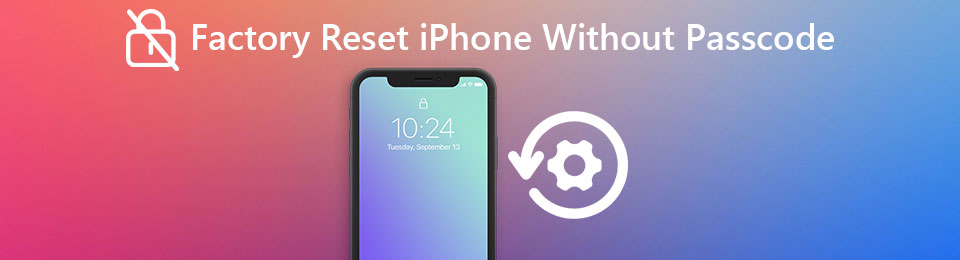

Útmutató
- 1. rész: Gyári alaphelyzetbe állítás az iPhone hozzáférési kód nélkül a Find My iPhone alkalmazással
- 2. rész: Hogyan lehet gyárilag visszaállítani az iPhone-t jelszó nélkül az iTunes segítségével
- 3. rész: A legjobb mód az iPhone gyári visszaállítására jelszó nélkül
- 4. rész: Gyakori kérdések az iPhone gyári beállításainak visszaállításáról
1. rész: Gyári alaphelyzetbe állítás az iPhone hozzáférési kód nélkül a Saját iPhone kereséssel
Amikor utat keres gyári alaphelyzetbe állítása iPhone számítógép, iTunes és még jelszó nélkül is meg kell adnia a Find My iPhone próba.
Keresse meg a My Az alkalmazást elsősorban az Apple-eszközök, többek között Mac, iPhone, iPad és iPod nyomon követésére tervezték. Ez az Apple Watch-tal és azokkal az elemekkel is működik, amelyekhez az AirTag-ot csatolta. Az új iOS 17-ben segíthet a készülék gyors megtalálásában, még offline állapotban és kikapcsolt állapotban is. Ezenkívül törlési funkcióval rendelkezik, hogy távolról törölje az összes személyes adatot.
A Find My iPhone segíthet az iPhone gyári visszaállításában jelszó nélkül. Ez a rész megmutatja, hogyan kell csinálni.
1 lépésNyissa meg a böngészőt, és lépjen az iCloud webhelyre. Megtalálhatja az iPhone keresése lehetőséget is, ahová közvetlenül beléphet iCloud keresés cimre.
2 lépésHa az iCloud-fiókját aláírta, közvetlenül beléphet az iCloudba. Vagy be kell jelentkeznie iCloud-fiókjába Apple ID-vel.
3 lépésKattints Minden eszköz menüt, és válassza ki a gyári beállítások visszaállításához használni kívánt iPhone-t. Akkor válassza Töröld az iPhone-t az iPhone gyári visszaállításához.

2. rész: Hogyan lehet gyárilag alaphelyzetbe állítani az iPhone-t jelszó nélkül az iTunes segítségével
Tudnia kell, hogy az iTunes lehetőséget nyújt egy iOS eszköz törlésére is. Ha korábban szinkronizálta iPhone-ját az iTunes-szal, akkor támaszkodhat rá, hogy gyárilag visszaállítja az iPhone-t jelszó nélkül. Sok felhasználó szokott bejelentkezni különböző fiókokba a számítógépén. Még mindig lehetősége van arra, hogy iPhone-ját visszaállítsa a gyári állapotba, ha Ön is ezek közé tartozik.
1 lépésNyissa meg számítógépén az iTunes legújabb verzióját, és csatlakoztassa iPhone-ját. Emlékezzünk ismét: ez a módszer csak abban a tételben működik szinkronizálta iPhone készülékét az iTunes programmal ezen a számítógépen.
2 lépésHa az iPhone-t sikeresen csatlakoztatta, kattintson a gombra Összegzésként fülre, majd kattintson a gombra visszaállítása iPhone gombot a jobb oldalon. A felugró ablakban válassza a lehetőséget Visszaad hogy visszaállítsa az iPhone-t teljesen új állapotba.
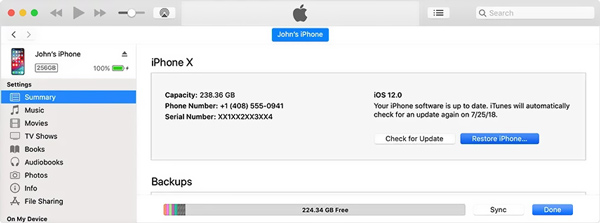
Amikor a teljes gyári visszaállítási folyamat befejeződött, hozzáférhet iPhone-jához jelszó nélkül. Beállíthatja ezt az iOS-eszközt, és létrehozhat új jelszót. Továbbá választhatja iPhone adatok visszaállítása egy korábbi iTunes biztonsági mentésből.
3. rész: Az iPhone gyári alaphelyzetbe állítása a jelszó nélkül
Ha nem elégedett az első két iPhone gyári visszaállítási megoldással, forduljon a szakemberhez FoneLab iOS feloldó. Kifejezetten különféle feladatok kezelésére tervezték a jelszó elfelejtve és a problémák eltávolítása. Ez egy kattintással lehetővé teszi az iPhone gyári alaphelyzetbe állítását jelszó nélkül.
- Törölje az iPhone képernyő jelszavát és gyári alaphelyzetbe állítsa az iPhone készüléket.
- Távolítsa el az elfelejtett Apple ID-t vagy jelszót iPhone, iPad és iPod touch készülékekhez.
- Oldja fel a Touch ID és az Arc ID azonosítóját iOS-eszközökön.
- Támogatja az összes iOS eszközt, modellt és verziót, beleértve az iOS 17/16/15/14.
A FoneLab segít az iPhone képernyőjének feloldásában, eltávolítja az Apple ID-t vagy annak jelszavát, eltávolítja a képernyő idejét vagy korlátozási jelszavát másodpercben.
- Segít az iPhone képernyő feloldásában.
- Eltávolítja az Apple ID-t vagy annak jelszavát.
- Távolítsa el a képernyő idejét vagy a korlátozási jelszót másodpercben.
1 lépésAz iPhone törléséhez és a gyári visszaállításához először ingyenesen le kell töltenie, telepítenie és futtatnia a iOS feloldó a számítógépeden. Szüksége van egy számítógépre, akár Windows 10/8/7 PC-re, akár Mac-re, hogy előkészítse a gyári visszaállítást iPhone-on. Győződjön meg arról, hogy letölti a megfelelő verziót.

2 lépésVilágító USB-kábellel csatlakoztassa iPhone készülékét a számítógéphez. A csatlakozás után az iOS-eszköz néhány alapvető információja megjelenik a felületen. Ellenőrizze és ellenőrizze, hogy helyesek-e, majd kattintson a Start gombra a megfelelő firmware-csomag letöltéséhez a gyári visszaállításhoz.

3 lépésA letöltés befejezése eltart egy ideig. Ezután üzenet fog szólni Sikeres letöltés. Most egyszerűen kattintson a gombra kinyit gombot az iPhone gyári alaphelyzetbe állításához jelszó nélkül. A folyamat során az eredeti jelszót eltávolítjuk.

Amint fentebb említettük, ez az ajánlott iOS Unlocker könnyen feloldhatja az iPhone képernyőjét jelszó nélkül, törölheti az Apple ID -t és jelszavát, megkerülheti a képernyő idejét vagy korlátozó jelszót, és végezzen további jelszóeltávolítási műveleteket. Tehát ha elfelejti iPhone/iPad jelszavát, vagy jelszók nélkül szeretné visszaállítani az iPhone gyári beállításait, akkor bízhat benne.
4. rész: Gyakori kérdések az iPhone gyári beállításainak visszaállításáról
1. kérdés: Hogyan lehet gyorsan törölni az összes iOS-adatot az iPhone-on?
Ha el szeretné távolítani az összes személyes adatot iOS-eszközén, közvetlenül a Beállítások alkalmazásba léphet. Koppintson az Általános elemre, görgessen lefelé a Reset opció megkereséséhez, majd érintse meg azt a fő Visszaállítás felületre való belépéshez. Itt lehet választani Reset All Settings, Az összes tartalom és beállítás visszaállítása vagy a Hálózati beállítások visszaállítása, vagy egy másik lehetőség az iPhone igény szerinti visszaállítására. Ennek a módszernek a használatához meg kell adnia egy jelszót a visszaállítási művelet végleges megerősítéséhez.
2. kérdés. Mi történik, ha kikapcsolja az iPhone keresése funkciót?
A Find My iPhone egy nagyon hasznos eszköz a személyes adatok védelmére, ha egy iOS-eszközt ellopnak. Ezenkívül egyszerű módot kínál az eszköz helyének meghatározására. Ha kikapcsolja az iPhone keresése funkciót, nem törölheti távolról az iPhone-on lévő adatokat. Biztos, hogy már nem találja meg.
3. kérdés: A gyári beállítások visszaállítása mindent töröl az iPhone készülékről?
Igen, miután elvégezte a gyári visszaállítást az iPhone készüléken, minden személyes adata, az alkalmazás által létrehozott adat, fénykép, videó, névjegy, hívásnapló, jelszó, üzenet, böngészési előzmények, naptár, csevegési előzmények, jegyzetek, telepített alkalmazások és minden beállítás ez az iOS-eszköz törlődik.
4. kérdés. Mi a teendő az iPhone gyári visszaállítása után?
Amikor az iPhone gyári visszaállítása befejeződött, az iPhone újraindul. Ezután a kezdeti és klasszikus Hello képernyőre kerül. Tehát kövesse az utasításokat az iOS -eszköz újbóli beállításához. Amikor eléri az Alkalmazások adatai képernyőt, használhatja Visszaállítás iCloud biztonsági mentésről lehetőséget, hogy gyorsan visszakapja adatait egy iCloud biztonsági mentésből.
A FoneLab segít az iPhone képernyőjének feloldásában, eltávolítja az Apple ID-t vagy annak jelszavát, eltávolítja a képernyő idejét vagy korlátozási jelszavát másodpercben.
- Segít az iPhone képernyő feloldásában.
- Eltávolítja az Apple ID-t vagy annak jelszavát.
- Távolítsa el a képernyő idejét vagy a korlátozási jelszót másodpercben.
Következtetés
Ez a bejegyzés 3 hasznos módszert oszt meg az iPhone gyári visszaállításának kód nélkül. Az alaphelyzetbe állítás után ne felejtse el Apple ID-jét és a kapcsolódó jelszavát. Mi több, értékes adatvesztés esetén jobban jár készítsen biztonsági másolatot az iPhone adatokról időről időre.
